「番号」 は 「IP アドレス」
今回からいよいよ、今あなたがパソコンを使って、インターネット上のこのページを見ているとき、 実際に裏側で何が起きているのか、見て行きましょう!
コンピュータの識別番号 ~ IP アドレス
これまで、コンピュータに接続するには 「番号」 を振ればよい、という説明をしてきました。
この 番号 は IP アドレス (読み方は 「アイピーアドレス」) といいます。
IP アドレスは、今あなたがお使いのパソコンにも、ちゃんと振られているはずです。
IP アドレスは 0 から 255 の数字が4つ組み合わされてできています。
IP アドレスを見てみよう!
本当に自分のパソコンにも 「IP アドレス」 が設定されているのか、実際に確認してみましょう。
ここでは皆さん、Windows をお使いのものと想定しています。他の環境の方、ごめんなさい!
さらにこのページのスクリーンショットは、Windows Server 2008 で作成しています。Windows XP や Vista
をご利用の場合とは若干異なりますことをご了承ください。
[スタート] メニューから、名前を指定して実行... を選択します。
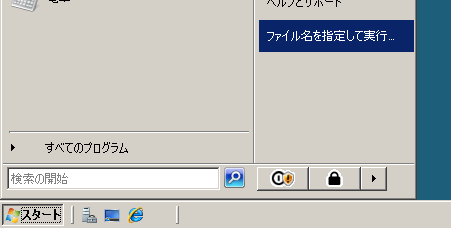
出てきた画面に cmd と入力して、OK をクリックします。
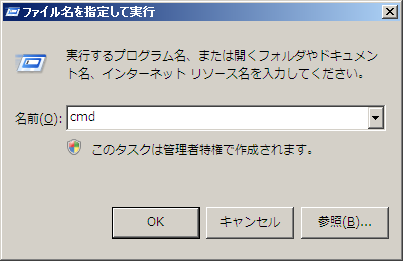
出てきた画面に ipconfig と入力して、Enter してください。
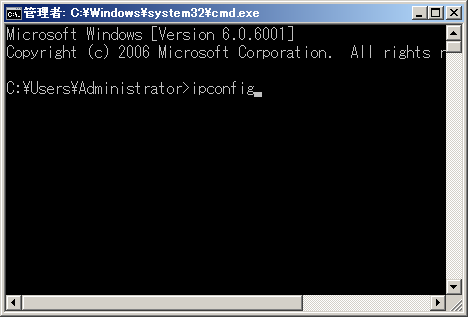
下の画面のような情報が表示されましたか?
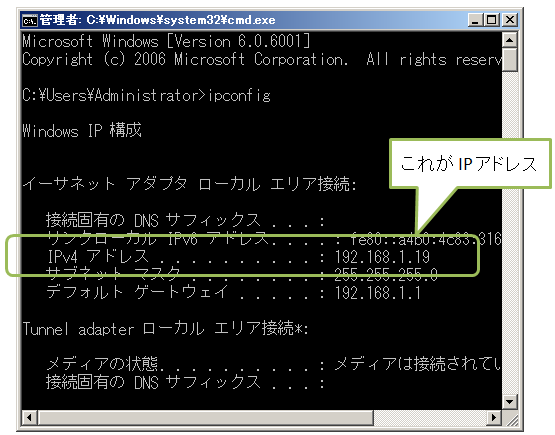
出てきた情報の中で、IP アドレス とか IPv4 アドレス と書かれている行を探してください。 そこに表示されている、. (ドット) 区切りの4つの数字が、あなたのパソコンに設定されている IP アドレスです!
IP アドレスは、「ネットワーク ID」 と 「ホスト ID」 に分解できる
これまで、 「ネットワークとコンピュータの両方に番号を振る」 と説明してきました。
実は、 IP アドレスは 「ネットワークを識別する番号」 と 「コンピュータを識別する番号」 に分解できます。
「ネットワークを識別する番号」 は ネットワーク ID といいます。
「コンピュータを識別する番号」 は ホスト ID といいます。 「ホスト」とはコンピュータのことです。 念のため言っておきますと・・・ 「ホスト」 といっても 「ラーメン、つけめん、ぼくいけめ~ん」 みたいな、いわゆるホストクラブの 「ホスト」 とは違いますよ!
例をあげます。図をみてください。
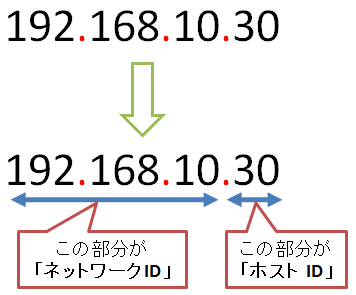
上の例では、最初の区切り3つが 「ネットワーク ID」 で最後の区切りの数字1つが 「ホスト ID」 です。
もうひとつ例をあげます。
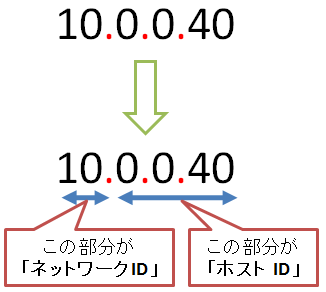
この例では、最初の区切り1つが 「ネットワーク ID」 で後ろの3つが 「ホスト ID」 です。
このように、ただ数字が並んでいるように見えますが、IP アドレスの数字には意味があって、 前側が 「ネットワーク ID」 、後ろ側が 「ホスト ID」 というように分解できるのです。
ここで、こんな疑問がわきませんか?
「分解できるのはわかったけど・・・ 区切りのどこまでが 『ネットワーク ID』 なの?どこからが 『ホスト ID 』 なの?」
はい。もっともな疑問です。しかも、これはとても重要なことなんです!
次回、「ネットワーク ID」 と 「ホスト ID」 の区切り方 を説明します!